在axure中合并单元格的设置步骤_装机软件
[摘要]软件大小: 34.93MB 软件版本: 8.0.0.3605 软件类型:yesky标签: 亲们做出在axure中合并单元格的操作步骤吗?今天小编就带来了在axure中合并单元格的教程,赶紧来看一下...
- 软件大小: 34.93MB
- 软件版本: 8.0.0.3605
- 软件类型:
yesky
标签:
亲们做出在axure中合并单元格的操作步骤吗?今天小编就带来了在axure中合并单元格的教程,赶紧来看一下吧。
1、Axure自带表格插件,将鼠标放在“表格”上面,拖动表格到空白区域。
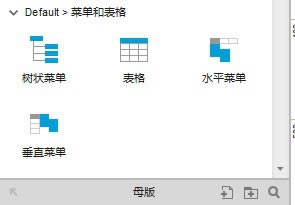
2、就能绘制出一个三行三列的表格了。
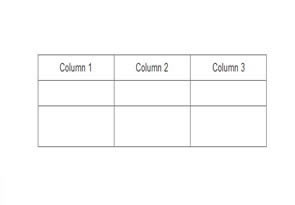
3、右键表格,就可以对表格进行常规的操作,例如增加一列,增加一行。
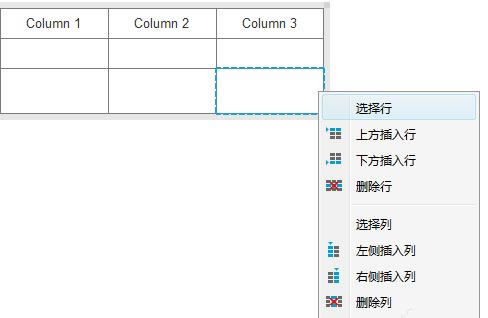
4、但并没有看到合并单元格的选项。因为Axure并不是文本处理工具,对于表格的合并值处理上存在问题。毕竟是一款绘制软件。如果你选择黏贴到excel或者word的时候就会发现,你复制过去的并不是值,而是一张图片。
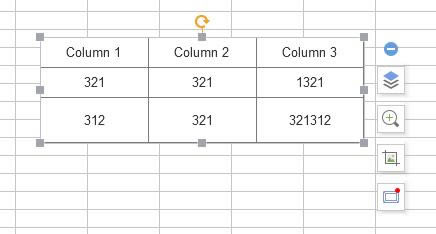
5、要在Axure中实现表格的合并,需要借助另外一款工具,就是常用的excel。在excel中对表格进行操作。例如这里进行了第二列2,3行表格的单元格合并。
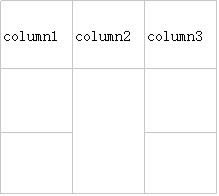
6、excel中的表格导出为图片,黏贴到axure中。没办法,数据无法进行互通,只能以图片的形式相互导入。
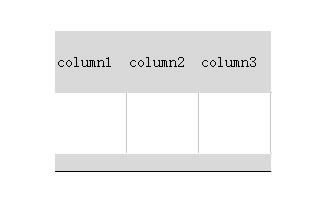
7、或者使用更简单的方法,就是直接使用方块元素来拼接成表格。毕竟只是原型图,也很少看到现在的web页面出现table元素了,如果只是自己处理数据的话,excel更好用。记得在样式这里把重叠边的border去掉就ok
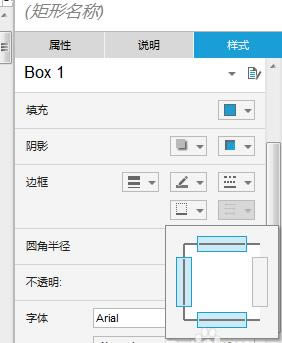
上面就是小编带来的在axure中合并单元格的操作步骤,大家都学会了吗?
装机软件,全自动在线安装过程,无需电脑技术,小白在家也可自己完成安装,纯净稳定,装机必备之选!
……